
Как иногда хочется поделиться с близкими яркими моментами жизни, которые запечатлены на видео. Или вам по работе нужно отправить файл большого размера. В этой статье мы расскажем вам как отправлять видео, файлы по электронной почте маленького и большого размера.
Mail.ru предлагает нам отправлять видео размером до 25 мб, если же размер больше, то видео будет отправлено ссылкой.
Открываем мейл.ру и нажимаем «Написать письмо» и «Прикрепить файл».
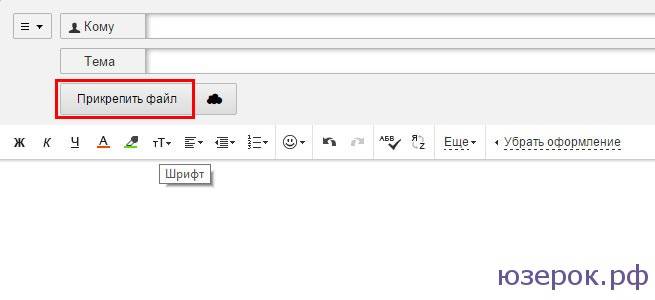
Далее вам нужно выбрать файл на компьютере, нажать «Открыть» и тут же произойдет загрузка. Как видите появилось сообщение о том, что файл превышает нужный размер и оно будет отправлено в виде ссылки. Когда видео загрузится не забудьте написать адрес получателя и нажать «Отправить».
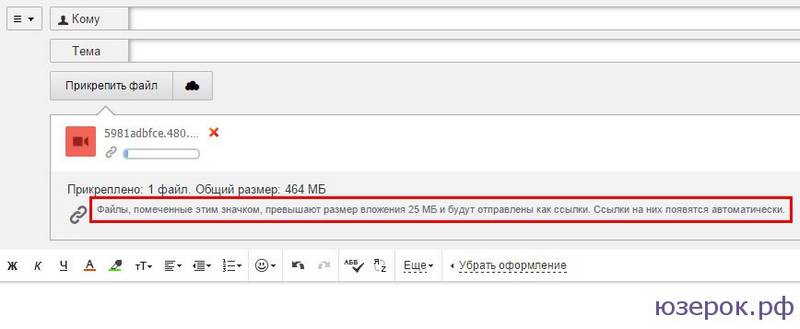
Сообщение о превышении размера вложения
По аналогичной схеме вы можете отправить письмо с документом через Яндекс.
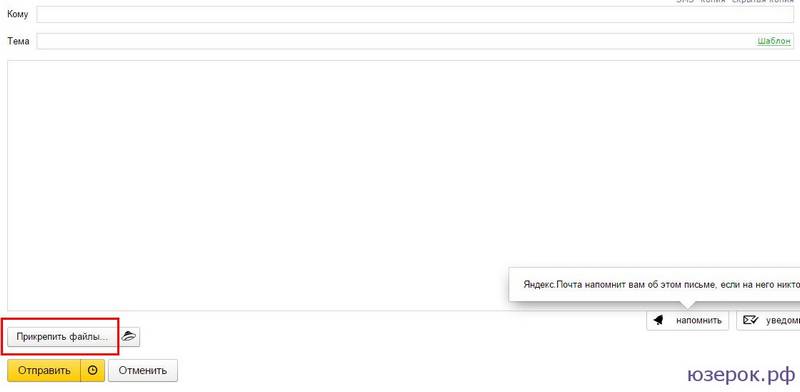
Отправляем файлы в Яндекс Почте
Еще одна очень полезная вещь — это виртуальный диск и облако. У Яндекса, Мэйла и Гугла есть такие сервисы. Если вы еще с ними не знакомы, то советую обязательно ими воспользоваться, так как они очень удобны для хранения файлов. Также вы сможете легко делиться файлами и видео большого размера.
Если вы хотите использовать Яндекс Диск, то перейдите по ссылке, нажмите «Загрузить файлы», выберите видео на компьютере и подождите пока закончится загрузка.
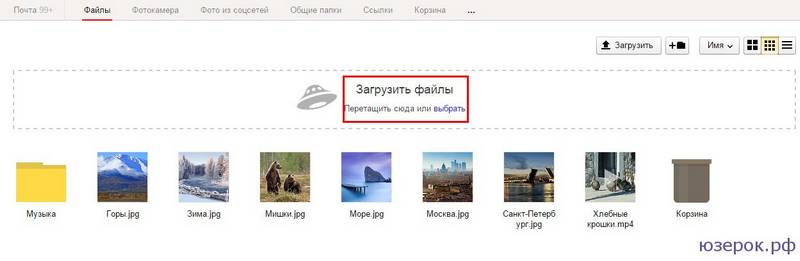
Загрузка файлов на Яндекс Диск
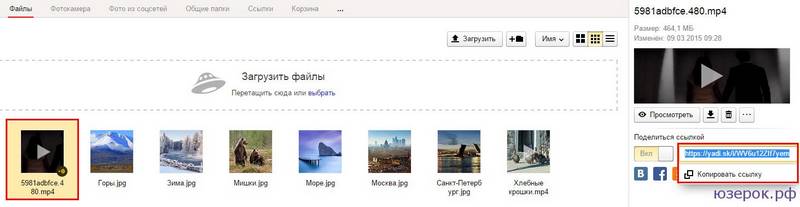
Давайте рассмотрим Облако Мэйл.ру. Когда вы откроете страницу то слева нажмите «Загрузить файлы», далее появится маленькое окно и кнопка «Выбрать файл». Вам просто нужно выбрать файл с вашего компьютера и начнется загрузка.
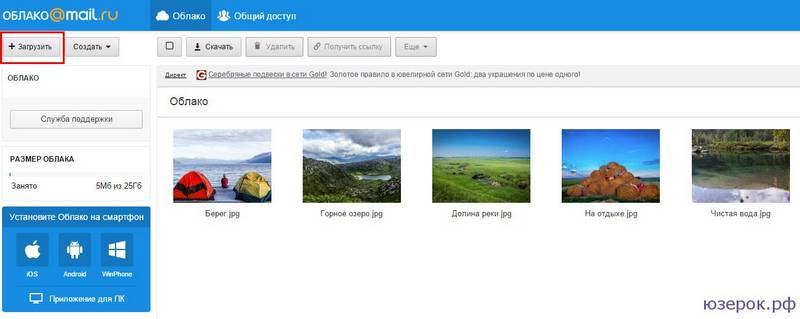
Загружаем файлы или видео на Облако
Если видео загрузилось, то выбираем его отмечая галочкой и нажимаем на «Получить ссылку».
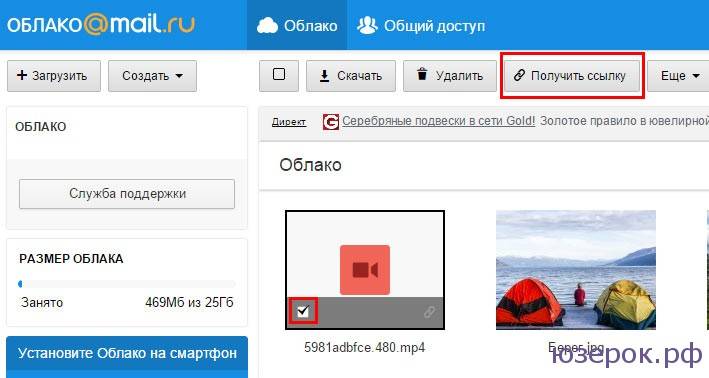
Получаем ссылку документа
Вот таким образом вы сможете отправлять фото, видео, любые файлы и документы большого размера.
Как отправить видео по электронной почте: 4 проверенных способа
Когда-то мы писали письма от руки и отсылали их своим друзьям и родным по почте, до которой сначала нужно было дойти. А приходило оно адресату только через несколько дней, а то и недель. С появлением электронной почты все изменилось — теперь на то, чтобы отправить кому-то письмо, уходит всего несколько минут, а уже через пару секунд оно достигает адресата. Но и это еще не все возможности, которые подарили нам новые технологии. Теперь аналогичным образом можно отправлять не только текстовые сообщения, но и фотографии, и даже видеозаписи. Это позволяет нам быть еще ближе к тем, кто очень далеко, и делиться своими впечатлениями с друзьями еще ярче! Если вы еще не воспользовались данной возможностью, то читайте, как отправить видео по электронной почте, и скорее ее реализуйте.

Практически все сервисы, на которых можно зарегистрировать почтовый ящик, имеют встроенные функции для отправки картинок, аудио- и видеофайлов. Но все они имеют ограничения, связанные с их размером. Именно потому, перед тем как отправить видео по электронной почте, нужно убедиться, что файл соответствует установленным критериям. Давайте рассмотрим несколько вариантов по их отправке в зависимости от размера.
Большинство почтовых сервисов разрешают передавать записи, размер которых не превышает 20-30 МБ. Если ваше видео совсем коротенькое и весит не более установленной максимальной нормы, то сделать это очень легко.
Заходите в свой почтовый ящик и создаете новое письмо. Водите тему и адрес электронной почты, на которую планируете отправлять его. Далее, если необходимо, пишете текстовое сообщение. Теперь осталось прикрепить ролик. Внизу под формой для ввода текста вы увидите иконку «Прикрепить файл». Откроется окно для выбора нужного файла. Выделяете видео для отправки и нажимаете «Открыть». Оно будет загружено и прикреплено к вашему письму. Рядом вы увидите название, а также размер прикрепленного файла. Можно отправлять.

Однако если для обычного текстового сообщения размера 20 МБ более чем достаточно, то для видеофайла, как правило, нет. Если ваш ролик весит больше, то можно выбрать один из следующих способов того, как отправить видео по электронной почте.
Существует ряд файлообменных сервисов, позволяющих загружать на них фотографии и видео большого размера — от 2 до 10 Гб. Многие из них являются бесплатными и даже не требуют предварительной регистрации. Вам нужно лишь загрузить файл, нажав кнопку «Добавить файл». После этого вы получите ссылку на него. Но как послать видео по почте, загруженное на подобный ресурс? Просто в письме указываете ссылку на него, а получивший сможет перейти по ней и посмотреть ваш ролик.
Этот вариант хорош тем, что видео даже не придется скачивать. Оно просто откроется в браузере, и все. При этом качество ничуть не пострадает.
Есть и другой способ того, как оправить видео по электронной почте, если оно имеет большой вес. Здесь нам поможет любой видеохостинг. Из самых популярных можно назвать два — YouTube (известен во всем мире) и «Яндекс.Видео» (довольно популярен в России). Что от вас требуется?

Для начала регистрируетесь на выбранном сайте — это не займет много времени. Затем загружаете свой ролик, нажав кнопку «Добавить видео». Кстати, его можно тут же и записать, если пожелаете, — для этого выберите «Записать с веб-камеры». Максимальный объем загружаемого клипа на «Яндекс.Видео» не должен превышать 1,5 Гб (это немало, около 1,5 часов качественного видео), на «Ютубе» — 2 Гб. Форматы файлов поддерживаются практически любые, а значит, вы абсолютно свободны в их выборе.
А можно ли как-то иначе провернуть затею с роликом без его загрузки на посторонние ресурсы? Как переслать видео по почте без использования файлообменников и хостингов? Сделать это можно, создав почтовый ящик в правильном месте. Почтовый сервис Hotmail позволяет прикреплять к письмам файлы, в том числе и видео, размером аж до 10 Гб! Здесь вы сможете с легкость отправлять весомые видеоролики без дополнительных и утомительных манипуляций. Также, если файл уж очень большой, можно разделить его на равные части, воспользовавшись архиватором WinRaR (например, в случае DVD-файлов).
Надеемся, предложенные в статье советы относительно того, как отправить видео по электронной почте, окажутся вам полезными. Каждый из рассмотренных вариантов имеет свои преимущества и учитывает различные особенности загружаемых видеофайлов. Сделайте свое общение с дорогими людьми еще теплее — записывайте ролики и делитесь ими легко.

В вашей домашней коллекции есть видео, которыми вы хотите поделиться с близкими и друзьями? С развитием технологий сделать это стало очень просто, даже если видео весят больше 1ГБ, а адресат живет на другом конце света.
В этой инструкции вы узнаете, как переслать по почте любое видео, даже большое и «тяжелое». Gmail – один из наиболее популярных почтовых сервисов, поэтому мы выбрали его интерфейс в качестве примера. Вы можете аналогичным образом использовать любые почтовые сервисы, например, Яндекс, Рамблер, Mail.ru и другие.
Если вы уже зарегистрированы на Gmail, введите логин и пароль, чтобы войти в почту. Если у вас еще нет аккаунта Google, просто пройдите по этой ссылке.
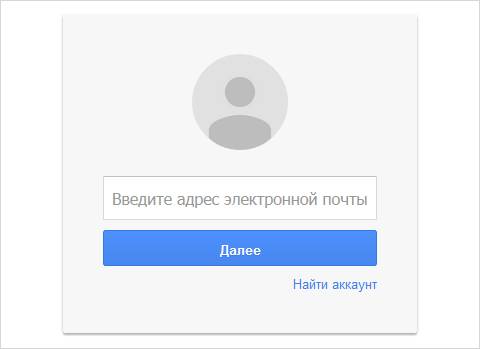
После того как вы зашли в свой почтовый ящик, нажмите кнопку Написать в верхнем левом углу экрана. В появившемся окне в нужных полях введите адресата, тему и текст вашего письма.
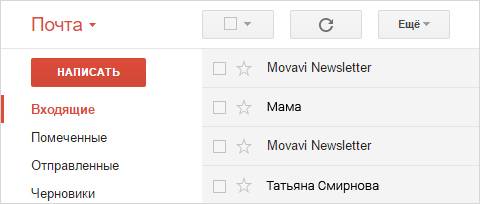
Нажмите на значок скрепки, находящийся в нижней части окна, выберите на компьютере или внешнем носителе файл, который вы хотите послать, и подождите несколько секунд, пока ваше видео загрузится. Как только загрузка файла закончится, вы можете отправить письмо.
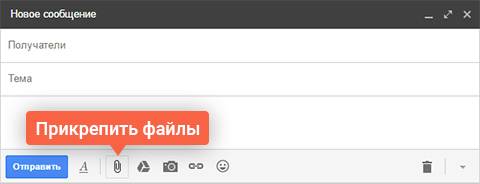
Обратите внимание, что таким способом вы можете загружать только небольшие видеофайлы размером до 25 МБ – таковы ограничения Gmail. Если вы используете другой почтовый сервис, ознакомьтесь с его правилами – возможно, он также ограничивает отправку файлов большого объёма. Как же отправить большое видео по электронной почте? Ниже вы найдете два простых способа сделать это.
-
Уменьшите размер вашего видео. Попробуйте сжать видео для отправки по почте с помощью программы Movavi Конвертер Видео и нашей подробной инструкции по уменьшению размера видеофайлов. Следует помнить, что эта процедура приведет к снижению качества вашего видео. Если размер файла после сжатия больше не превышает 25 МБ, вы можете отослать его, прикрепив к электронному письму, как описано в Шаге 3.
Загрузите видео в Сеть. Если первый способ вам не подходит и у вас не получается передать по почте видео большого размера, вы можете попробовать загрузить его в Интернет, например на YouTube, а затем скинуть ссылку на видео всем, кому вы хотите его показать. Если у вас нет аккаунта YouTube, вы можете легко это исправить – вам поможет статья о том, как создать свой канал на YouTube.
Какой бы способ вы ни выбрали, последний шаг остается неизменным: нажмите кнопку Отправить и подождите, пока адресат получит ваше письмо.

Различного рода видеоролики, равно как и любые другие медиафайлы, в современных реалиях стали неотъемлемой частью жизни практически каждого пользователя сети интернет. Вследствие данной особенности видеоконтент зачастую требуется отправлять теми или иными способами другим людям. Сделать это можно при помощи буквального любого достаточно современного почтового сервиса, о чем и будет рассказано далее по ходу статьи.
Для начала обратите внимание на то, что хотя каждый рассматриваемый в данной статье почтовый сервис имеет прямую связь со специальным медиапроигрывателем от той же компании, все же возможность просмотра роликов в режиме онлайн, как правило, отсутствует. Таким образом, каким бы способом вы не отправили видеоролик в электронном письме, в подавляющем большинстве случаев получатель сможет его исключительно скачать к себе на компьютер для последующего просмотра или редактирования.
Возможность просмотра видео в режиме онлайн присутствует лишь при определенных условиях и далеко не во всех почтовых сервисах.
Переходя непосредственно к обзору возможностей пересылки видео, важно уделить внимание тому, что вы можете без ограничений комбинировать несколько электронных ящиков. Таким образом, ролики, отправленные с почты Gmail, вполне могут быть скачаны адресатом, использующим электронный ящик от Mail.ru.
Касательно пересылки каких-либо данных внутри электронного сообщения, Яндекс Почта имеет довольно ограниченный функционал. В частности, это касается того, что данный почтовый сервис предоставляет одну единственную возможность добавления видеоролика, тесно связанную с пересылкой любых других файлов.
Рассматриваемый электронный ящик от Яндекс не ставит перед вами ограничений, касательно формата отправляемых видеороликов. Однако учтите, что при пересылке записей в мало востребованных форматах, иконка значка не будет отображать исходное расширение файла.
Закончив с предисловием, можно переходить непосредственно к разбору процесса закачки и отправки видеороликов.
-
Откройте начальную страницу почтового сервиса от компании Яндекс и перейдите на вкладку «Входящие» в разделе «Все категории».
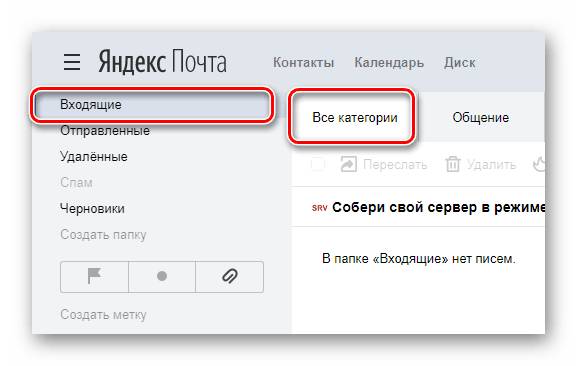
В верхней части экрана с правой стороны от дополнительного меню с прочими сервисами найдите кнопку «Написать» и кликните по ней.
Заранее подготовьте сообщение к отправке, заполнив основное текстовое поле, указав адресатов и при необходимости, тему обращения.
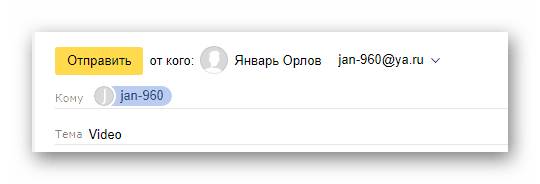
Для того, чтобы начать процесс прикрепления видеоролика, кликните по иконке «Прикрепить файлы с компьютера» с изображением скрепки в нижней части рабочего окна браузера.
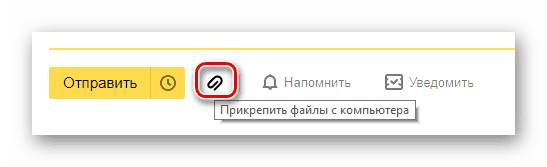
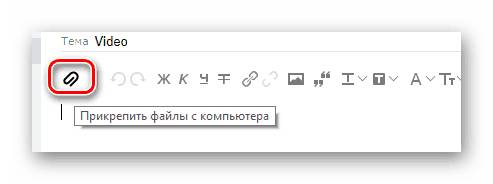
Через проводник вашей операционной системы откройте директорию с нужным роликом.
Следующим шагом выделите видео левой клавишей мыши и воспользуйтесь кнопкой «Открыть».
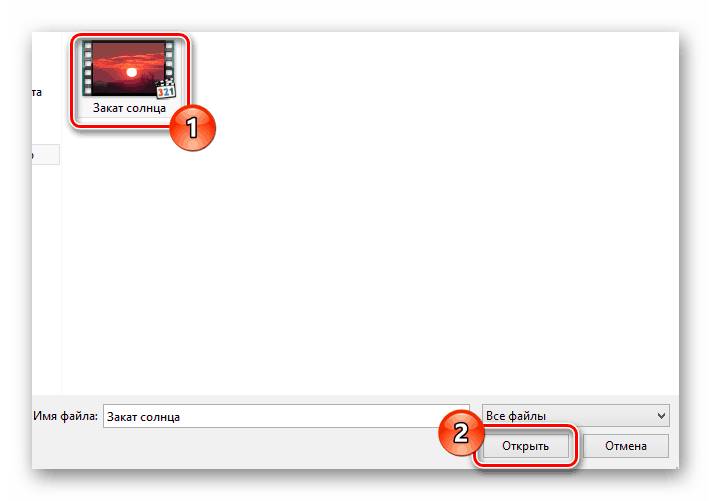
Теперь вам необходимо дождаться окончания процесса выгрузки ролика в ваше сообщение.
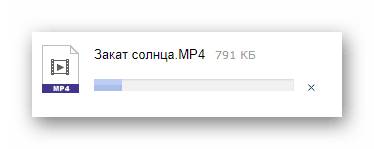
Процесс закачки видео может быть прерван, если кликнуть по соответствующему значку с изображением крестика.
По факту завершения закачки записи в письмо вы сможете ее удалить или скачать.
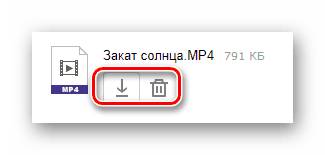
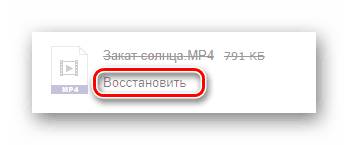
Не рекомендуется использовать возможность восстановления, так как при последующей отправке письма с подобным прикреплением может возникнуть ошибка.
Завершив заполнение всех обязательных полей и добавив в прикрепления нужный видеоролик, можно переходить непосредственно к пересылке сообщения, воспользовавшись кнопкой «Отправить».
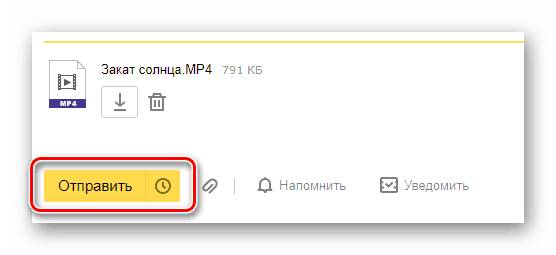
Вследствие отправки почты с таким прикреплением, получателю будет доставлено письмо с возможностью скачивания и добавления на Яндекс Диск встроенного вами медиафайла.
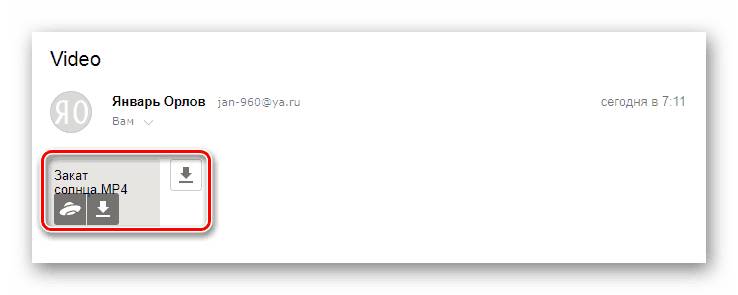
Как можно заметить, процесс пересылки каких-либо видеороликов с использованием почтового сервиса от компании Яндекс не способен вызвать у вас затруднений. Безусловно, для беспроблемной загрузки и отправки нужно следовать всем предписаниям из инструкции.
Электронный почтовый ящик от компании Mail.ru, в отличие от большинства других аналогичных ресурсов, предоставляет пользователям несколько большее количество возможностей касательно отправки различных роликов. При этом большая часть дополнительного функционала не требует от вас углубленного изучения всех тонкостей работы данного сайта.
Даже этот почтовый сервис с колоссальным количеством возможностей ставит перед вами некоторые ограничения.
Обратите внимание, что каждая рассмотренная далее возможность распространяется не только на видеозаписи, но и практически на любые другие документы.
-
Перейдите к своему почтовому ящику на официальном сайте Mail.ru Почта и откройте вкладку «Письма».
В верхней левой части активного окна веб-обозревателя кликните по кнопке «Написать письмо».

Заполнив все основные поля и в целом подготовив сообщение к отправке, кликните по ссылке «Прикрепить файл», расположенной под текстовой графой «Тема».
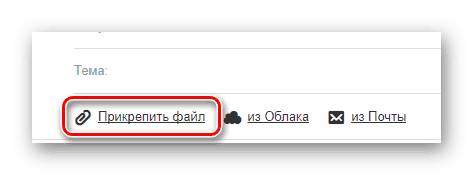
Используя базовый проводник ОС Виндовс, укажите полный путь к файлу и кликните по клавише «Открыть».
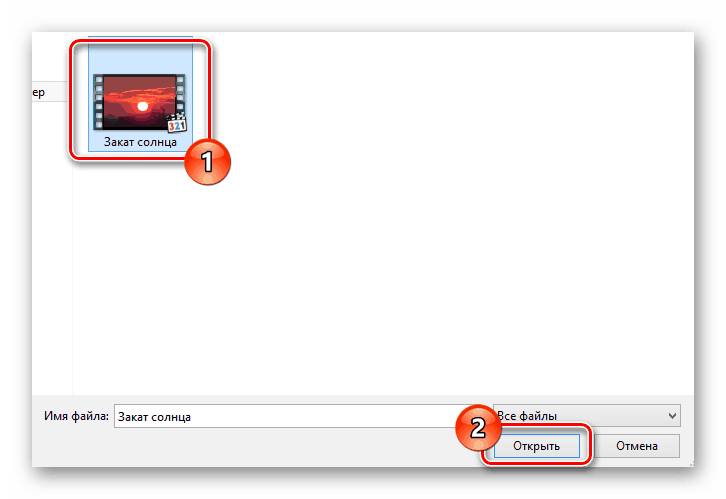
Как нетрудно догадаться, после начала загрузки потребуется дождаться ее завершения.
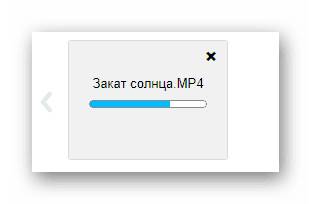
При необходимости вы можете точно таким же образом прикрепить еще несколько видеороликов или иных документов. Более того, общий размер всех добавленных файлов, а также возможность полного их удаления, доступны вам в несколько кликов.
Сказанное распространяется на все способы добавления видеозаписей к письму.
Безусловно, снова обращая ваше внимание на широкие возможности данного сервиса, почта от Mail.ru предоставляет еще несколько методов загрузки роликов в сообщение.
-
Рядом с ранее указанной ссылкой найдите и воспользуйтесь кнопкой «Из Облака».
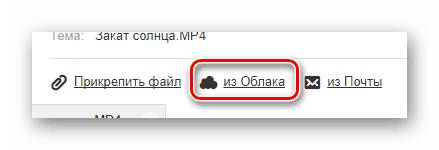
В открывшемся окне перейдите в папку с заранее добавленными и требующими прикрепления к письму записями.
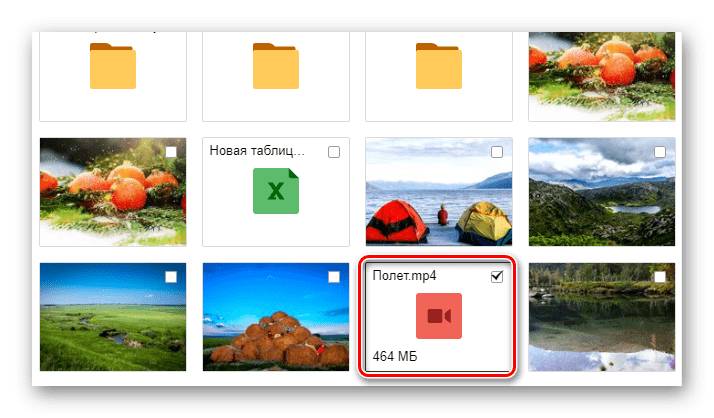
Этот способ, как видно, требует некоторого количества свободного места в вашем облачном хранилище.
Установив выделение рядом с нужным медиафайлов, кликните по клавише «Прикрепить» в левом нижнем углу.
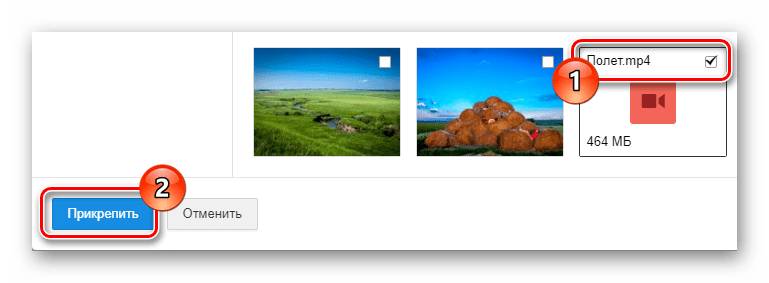
Теперь загруженная видеозапись будет помещена в ранее рассмотренный блок и может быть переслана другим пользователям в рамках сообщения.
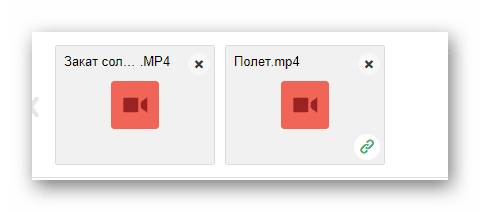
Вдобавок к рассмотренным методам нельзя также обходить стороной способ добавления медиафайлов из других писем. Тут же обратите внимание, что этот метод вам будет доступен только после прикрепления документов к письму с последующей их отправкой или сохранением в черновиках.
-
Вновь вернитесь к панели управления под текстовой строкой «Тема» и выберите ссылку «Из Почты».
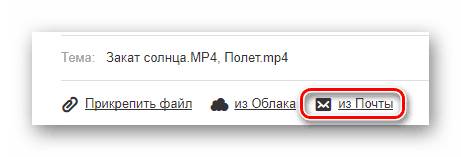
Используя навигационное меню по основным разделам вашего ящика, найдите добавляемую запись.
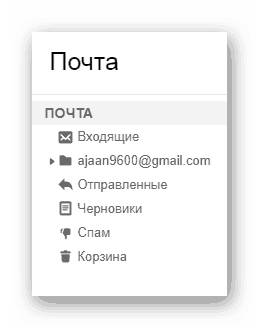
Отыскав и выбрав нужную видеозапись, кликните по кнопке «Прикрепить».
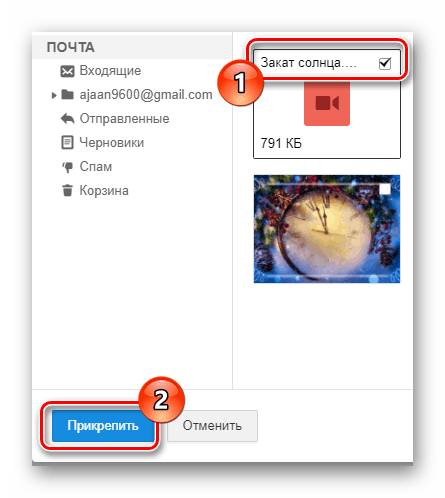
Вследствие успешного добавления, ролик, как и прочие документы, появится в списке прикреплений.
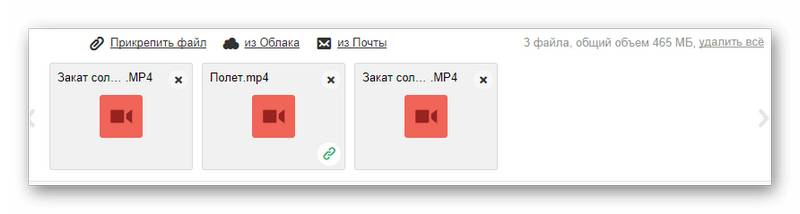
Выполните отправку созданного сообщения нужному получателю.
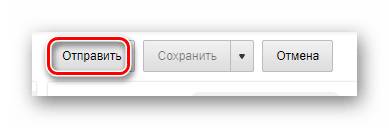
У адресата все добавленные вами записи будут находиться в прикреплениях с возможностью загрузки и сохранения на облачное хранилище от Mail.ru.
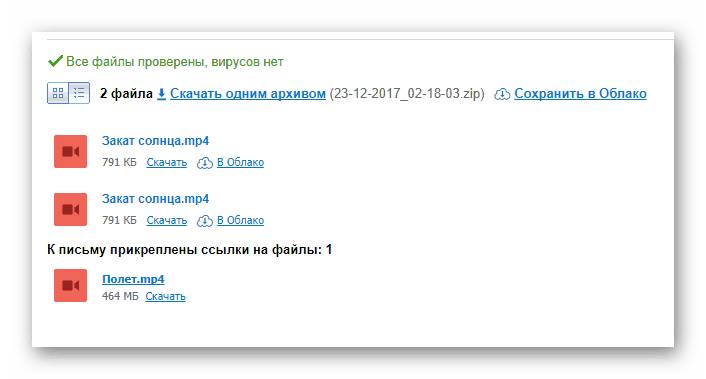
На этом с данным почтовым сервисом можно закончить, так как на сегодняшний день это все возможности, которые предоставляет Mail.ru по отправке видеороликов.
Электронный ящик, предоставляемый компанией Google, не может похвастаться большим количеством возможностей в плане отправки тех или иных видеороликов в сообщениях. Однако все же Gmail предоставляет достаточно удобный интерфейс по работе с почтой, что с избытком компенсирует нехватку функционала.
Использовать почту Gmail особенно рекомендуется тем пользователям, которые активно эксплуатируют прочие сервисы от компании Google.
Обратите внимание, что для тщательного изучения методов пересылки роликов в письмах посредством Gmail, вам желательно научиться пользоваться облачным хранилищем Google Drive.
-
Открыв начальную страницу почтового ящика на сайте Gmail, в главном меню воспользуйтесь кнопкой «Написать».
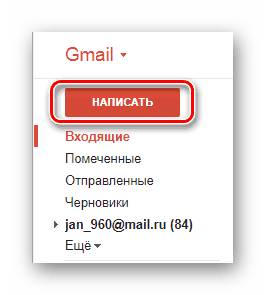
Открывшийся в правом нижнем углу редактор писем желательно перевести в полноэкранный режим.
Как и в случае с другими сервисами, для начала заполните основные поля, после чего обратите ваше внимание на панель инструментов в нижней части редактора.
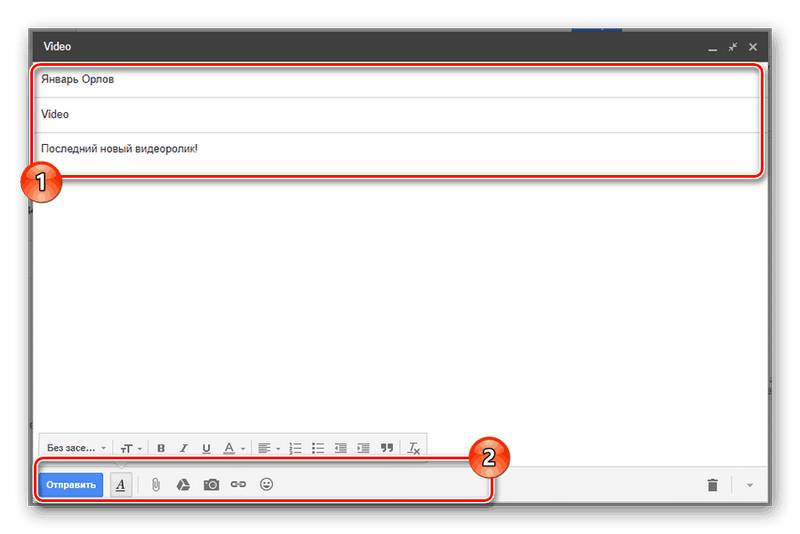
Подготовив сообщение, на упомянутой ранее панели инструментов кликните по иконке с изображением скрепки.
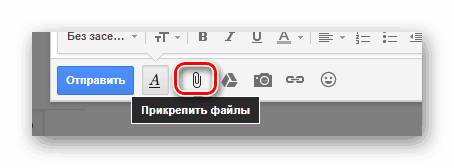
Данная кнопка имеет всплывающую подсказку «Прикрепить файлы».
Через окно стандартного проводника операционной системы выберите прикрепляемую видеозапись и щелкните по клавише «Открыть».
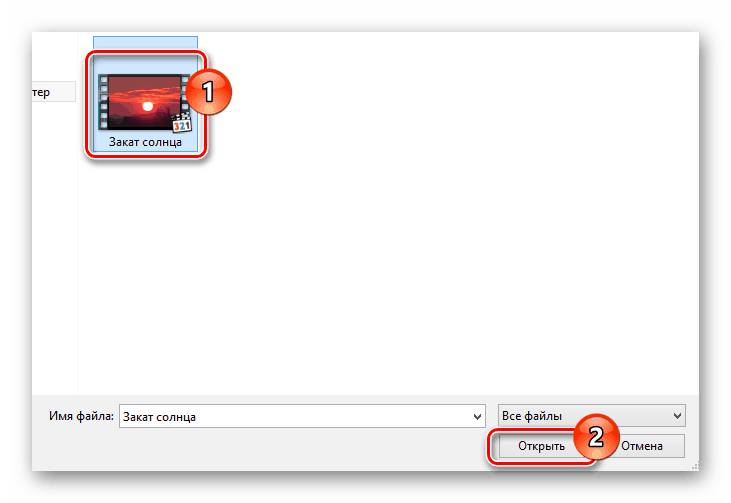
Подождите, пока нужная запись добавится во временное хранилище.
Впоследствии вы можете отправить письмо с этим прикреплением, удалить ролик или скачать к себе на компьютер.
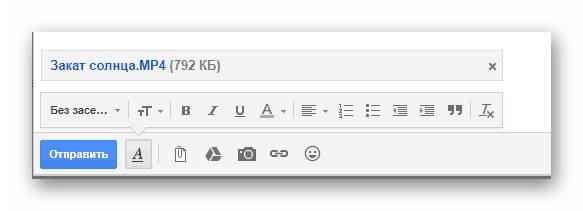
Еще один метод добавления видео к письму, как можно догадаться из предисловия к данному разделу статьи, позволяет вам добавить ролик к сообщению с использованием Гугл Диска.
-
На той же ранее использовавшейся нижней панели инструментов кликните по иконке с официальным значком сервиса Google Drive.
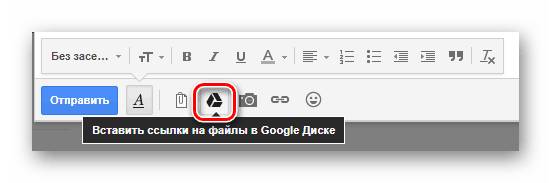
Во встроенном окне вам будут представлены все данные на вашем Google Диске. Здесь нужно выбрать прикрепляемую видеозапись, которую вам следовало заранее подготовить.
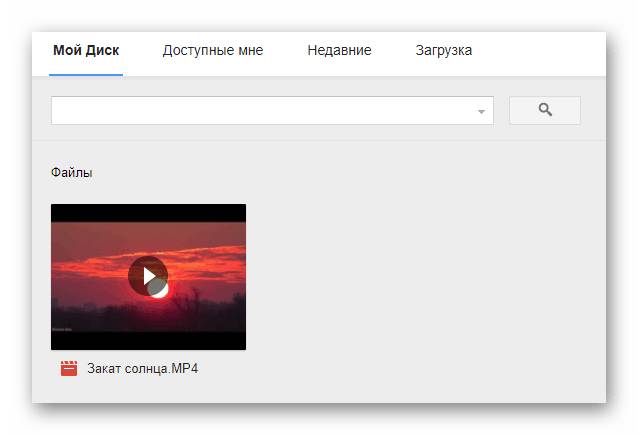
Если вы не добавляли ролик заранее, просто откройте облачное хранилище от Гугл на новой вкладке, загрузите видео и выполните все расписанные действия заново.
Выбрав прикрепляемую запись, воспользуйтесь кнопкой «Добавить» в левом нижнем углу экрана.
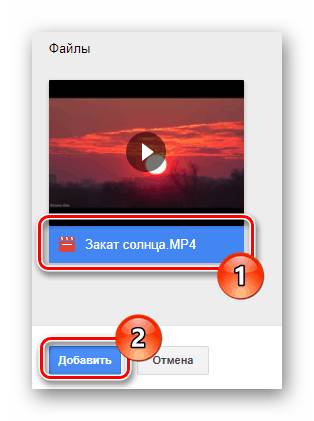
Рассматриваемый электронный ящик от Яндекс не ставит перед вами ограничений, касательно формата отправляемых видеороликов. Однако учтите, что при пересылке записей в мало востребованных форматах, иконка значка не будет отображать исходное расширение файла.
0
Добавленная запись без дополнительной загрузки будет встроена в основное содержимое письма.
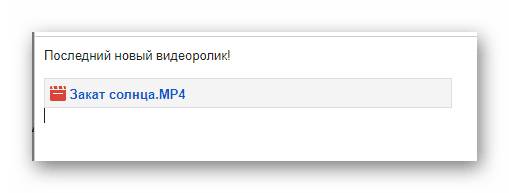
Теперь вам остается только отправить сообщение, используя соответствующие элементы интерфейса сервиса Gmail.
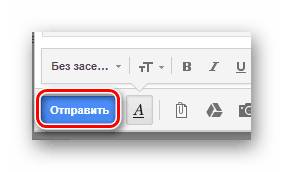
Получатель, открыв доставленное письмо, сможет скачать или сохранить видеозапись к себе в Гугл Диск. Кроме того, если у исходного файла были соответствующие права доступа, а также формат записи поддерживается сервисом, ролик можно будет посмотреть в режиме онлайн.
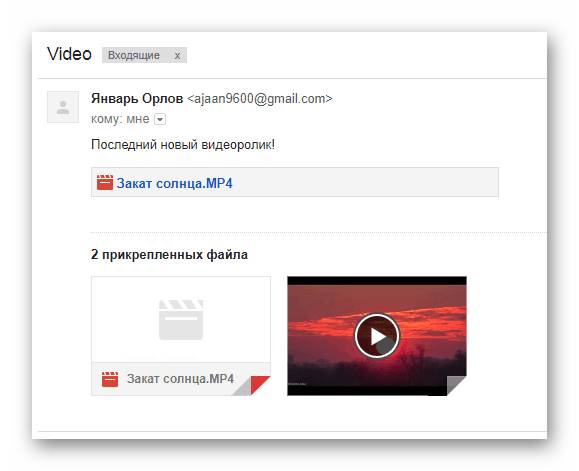
Надеемся, у вас не возникло сложностей с пониманием расписанных нами инструкций.
Последним по популярности, а также по количеству возможностей, является почтовый сервис Rambler. Эта почта предоставляет крайне скромное количество возможностей, а пересылку видео можно выполнить всего одним единственным методом.
-
В любом удобном интернет-обозревателе откройте начальную страницу Rambler почты и в верхней части экрана кликните по кнопке «Написать письмо».
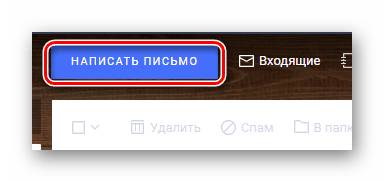
Заполнив заглавные текстовые блоки создаваемого сообщения, пролистайте страницу до низа.
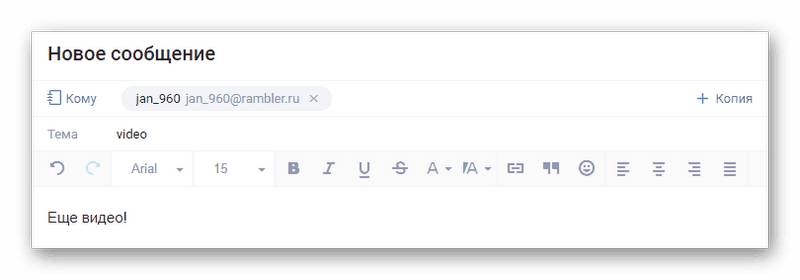
Рядом с кнопкой «Отправить» найдите и воспользуйтесь ссылкой «Прикрепить файл».
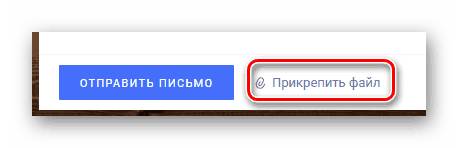
В открывшемся проводнике Виндовс найдите добавляемую видеозапись и щелкните по клавише «Открыть».
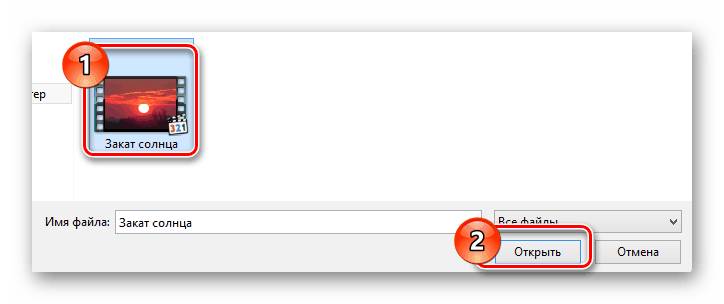
Подождите пока запись будет загружена на сайт.
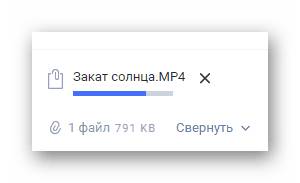
По необходимости в процессе редактирования сообщения вы можете беспрепятственно удалить прикрепленный ролик из письма.
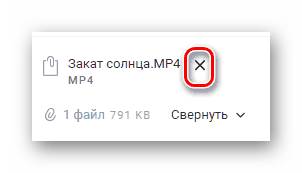
В качестве последнего шага попросту выполните пересылку почты, используя кнопку «Отправить письмо».
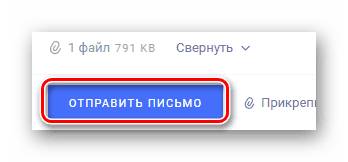
Получатель такого рода сообщения сможет скачать каждое прикрепленное видео.
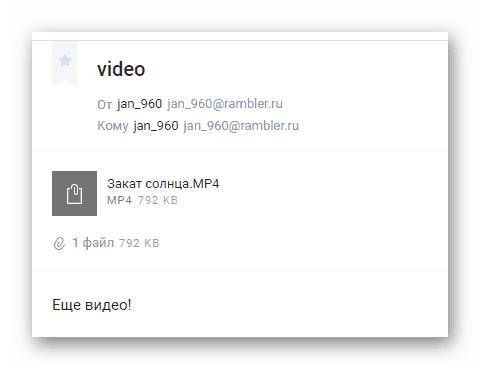
Рассматриваемый электронный ящик от Яндекс не ставит перед вами ограничений, касательно формата отправляемых видеороликов. Однако учтите, что при пересылке записей в мало востребованных форматах, иконка значка не будет отображать исходное расширение файла.
Безусловно, данный сервис является наиболее простым в использовании вследствие малого количества возможностей. Однако, учитывая преимущества других аналогичных ресурсов, теряется всякий смысл эксплуатации функционала отправки видео через почту Rambler.
В завершение к данной статье стоит упомянуть то, что рассмотренные сервисы являются лишь наиболее популярными среди пользователей. При этом на просторах сети интернет можно встретить и другие ресурсы, которые позволяют выполнять отправку видеофайлов аналогичными методами.
Отблагодарите автора, поделитесь статьей в социальных сетях.

Как бы вы не расписывали в письме по e-mail своё отснятое видео, всё равно слов никаких не хватит его изобразить в деталях перед адресатом. Да и старая добрая мудрая истина глаголит о том же: «Лучше разочек увидеть, чем сотни раз слушать или читать». Нет, конечно, текстовая информация не помешает. Но всё-таки…. видеофайл, прикреплённый к электронному письму, будет в данном случае той самой изюминкой, которая оставит неизгладимые впечатления после ознакомления. А может быть и внесёт какую-то долгожданную ясность в виртуальный разговор (а то и спор!).
Данная статья поведает вам о том, как отправить видео по электронной почте больших и малых размеров со своего компьютера или файлового хранилища и как послать ссылку на видеоролик, размещённый на каком-либо сайте. Кстати, все эти операции можно выполнить без особого труда! Есть e-mail, так почему же его не использовать на все 100%.
Отправка видеофайлов на популярных почтовых сервисах
Даже если вы используйте e-mail, который не рассматривается в этой статье, не стоит думать, что у вас не получится «переправить» через электронную почту видео. Очень даже получится, уж поверьте. Ибо на каждом сервисе эта процедура выполняется практически аналогичным образом.
Чтобы переслать видеоролик на Майл.ру, сделайте так:
1. В форме для отправки сообщения нажмите кнопку «Прикрепить файл» (она расположена под строкой «Тема»).
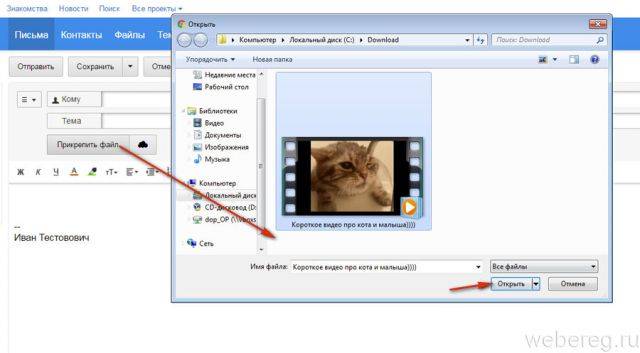
2. В появившемся окне клацните в левой панели раздел диска, а затем папку, в которой хранится видео.
3. Клацните левой кнопкой по файлу, который необходимо загрузить, и нажмите «Открыть».
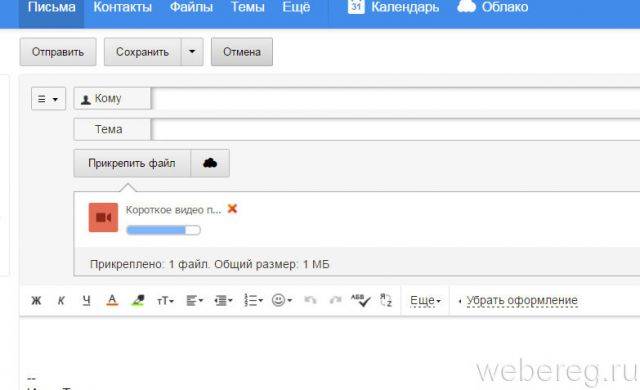
4. Дождитесь завершения закачки видео.
5. Отправьте письмо адресату (кнопка «Отправить»).
1. В нижней части формы для отправки сообщения клацните «Прикрепить файлы».
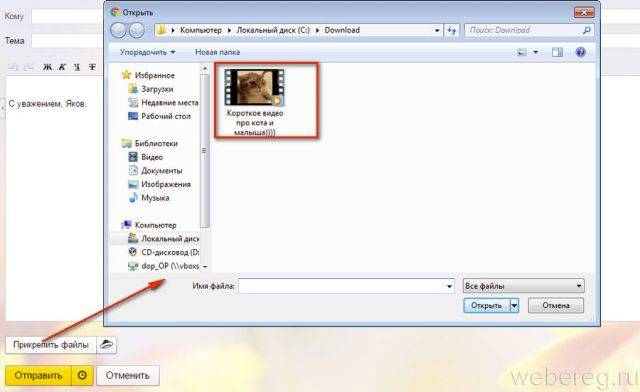
2. Откройте папку с видео, кликом левой кнопки выберите файл. Его название должно появиться в поле «Имя… ».
3. Щёлкните «Открыть».
4. После загрузки отошлите письмо с видероликом адресату.
1. В профиле сервиса нажмите «Написать».
2. Заполните поля формы (адрес получателя, заголовок, текст письма).
3. В нижнем ряду кнопок клацните «скрепку».
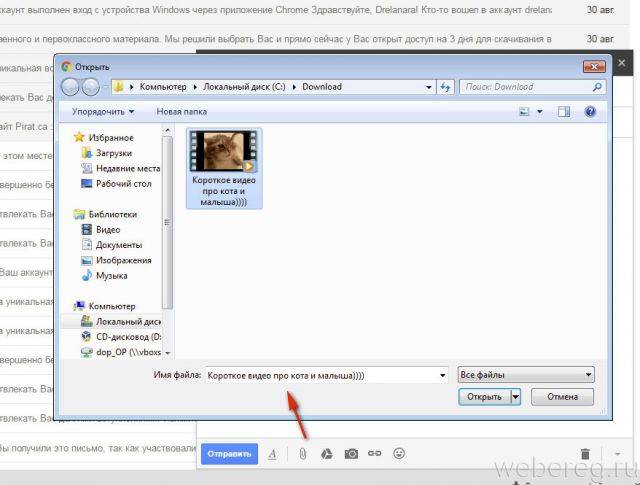
4. Перейдите в директорию с файлом, выделите его кликом мыши.
5. Нажмите «Открыть».
6. Щёлкните в форме кнопку «Отправить», чтобы активировать пересылку письма.
2. Воспользуйтесь специальной опцией на сайте.
Например, на видеохостинге Youtube ссылка предоставляется в разделе «Поделиться».
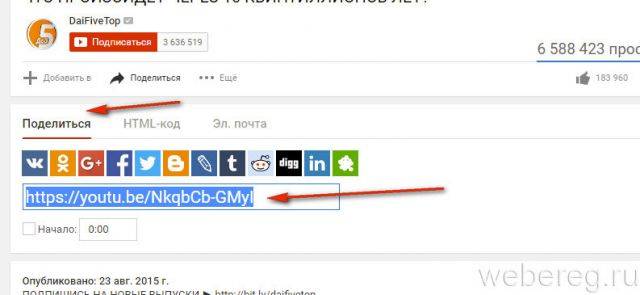
А на Vimeo для получения URL необходимо щёлкнуть кнопку Share.
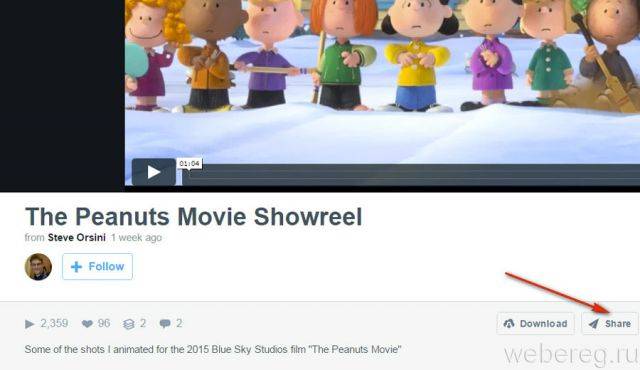
Ссылка находится в поле «Link» на дополнительной панели.
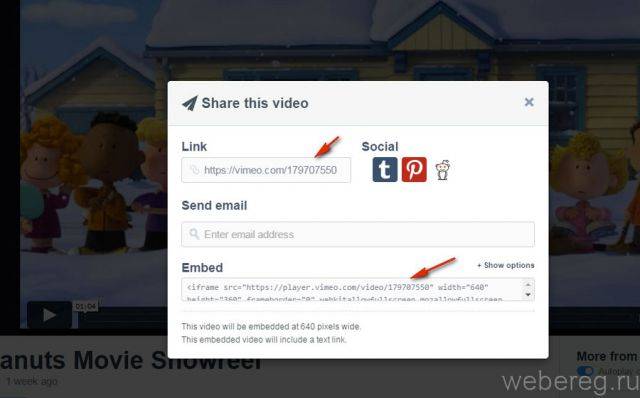
1. В функциональной панели над полем для размещения текста сообщения щелчком мыши откройте дополнительное меню «Ещё».
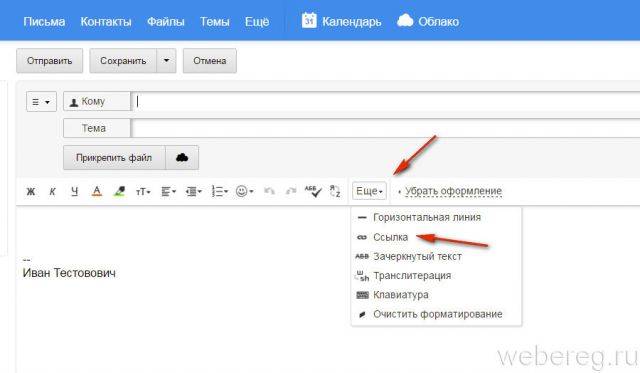
2. В списке выберите «Ссылка».
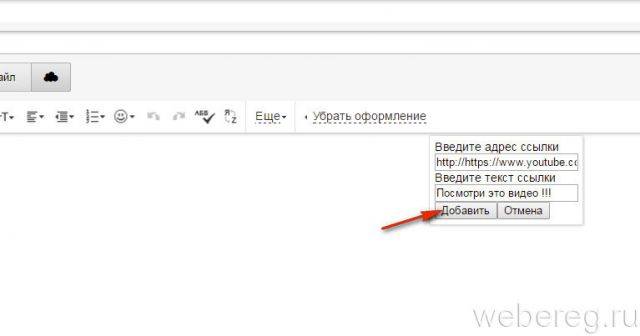
По завершении операции в письме отобразиться текст с активной ссылкой на видео. Чтобы ознакомиться с ним, адресату всего лишь нужно будет кликнуть по анкору в письме (выделенной ссылке).
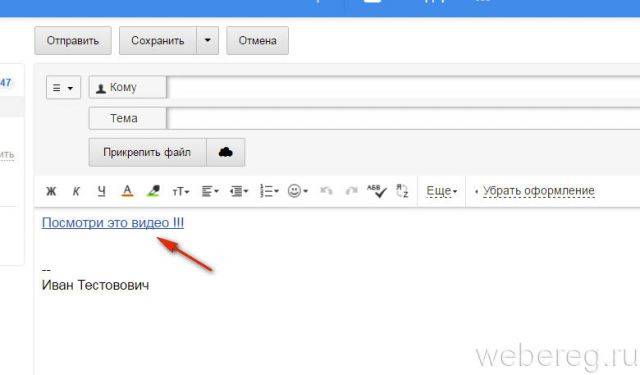
1. Дополните сообщение предложением посмотреть видео.
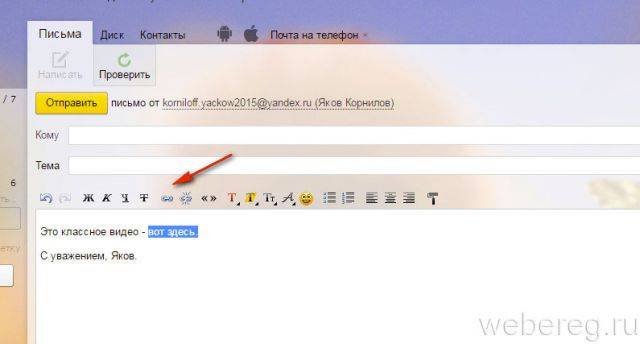
2. Удерживая левую кнопку мышки, проведите по нему курсором, чтобы буквы выделились.
3. Нажмите в панели сверху кнопку «ссылка».
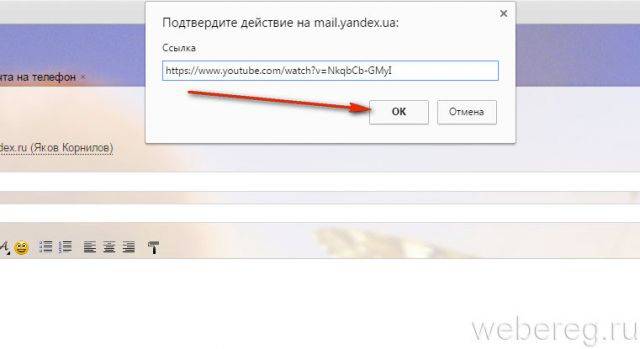
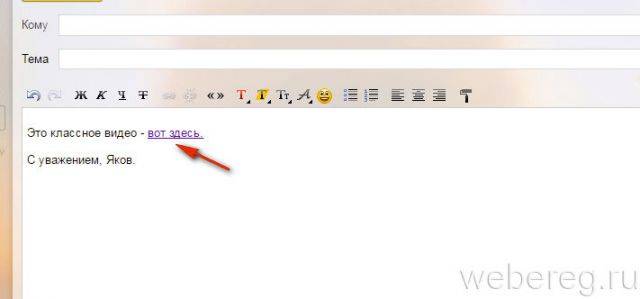
5. После ввода URL в письме появится выделенный цветом анкор ссылки на видеоролик.
1. В панели дополнительных функций нажмите кнопку «ссылка».
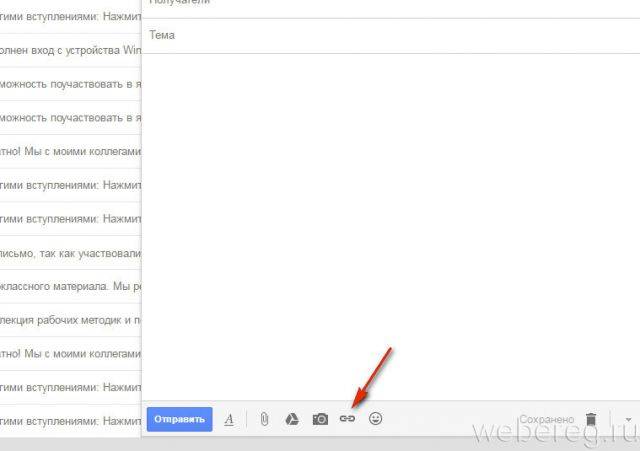
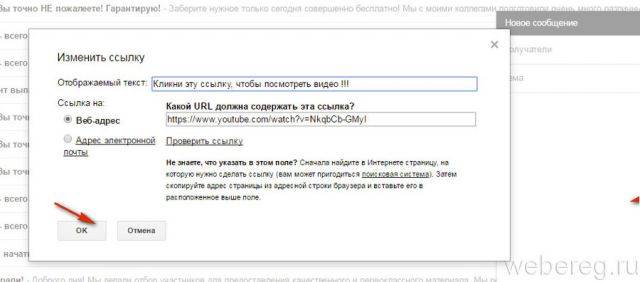
2. Вставьте ссылку и введите текст анкора. Нажмите «ok».
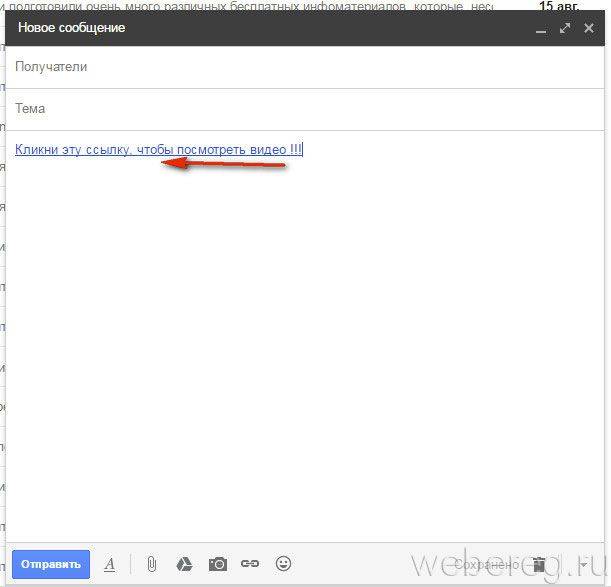
3. Клацните «Отправить».
Процедура загрузки видео и получения ссылки на сервисах немного отличается.
1. В верхнем меню профиля клацните раздел «Облако».
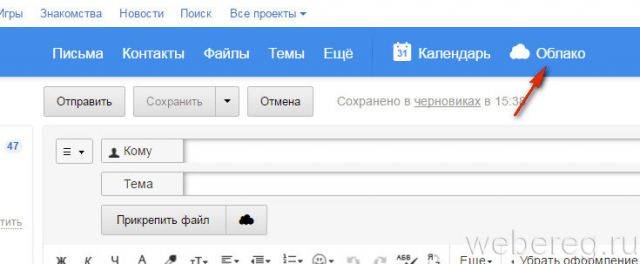
2. Нажмите «Загрузить».
3. В панели кликните «Выбрать файлы».
4. Укажите в системном окне видео, которое требуется загрузить, а потом щёлкните «Открыть».
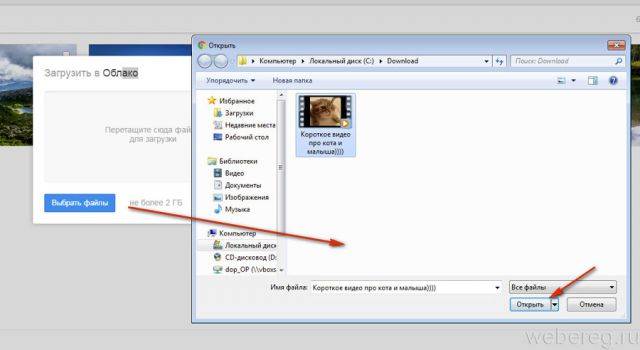
5. По окончании закачки нажмите в вверху странички кнопку «Получить ссылку».
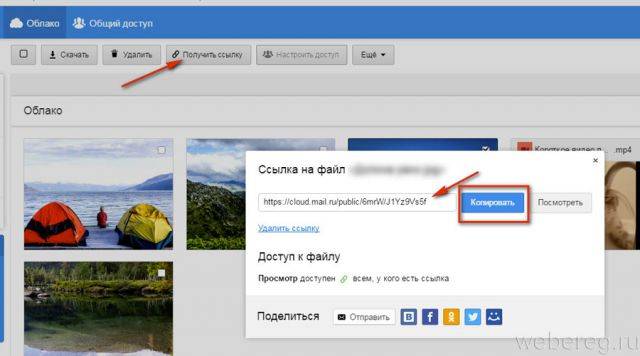
7. Вставьте полученный URL в сообщение с пояснением о её предназначении.
1. В аккаунте e-mail, в верхнем меню кликните «Диск».
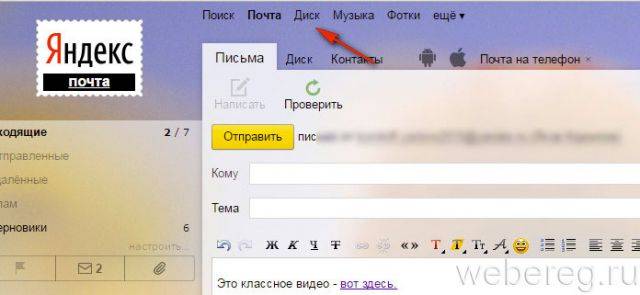
2. В хранилище клацните кнопку «Загрузить».
3. Выделите кликом «залитый» файл.
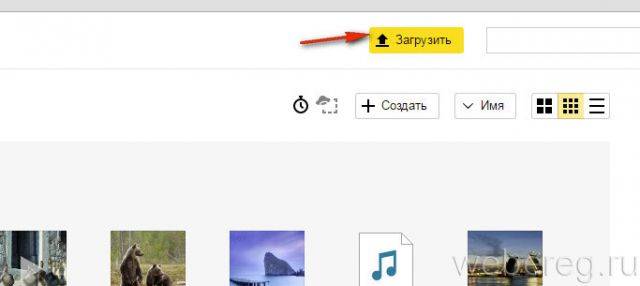
4. В панели, находящейся в правой части страницы, в блоке «Поделиться ссылкой», щелчком мышки переместите переключатель в положение «Вкл.».
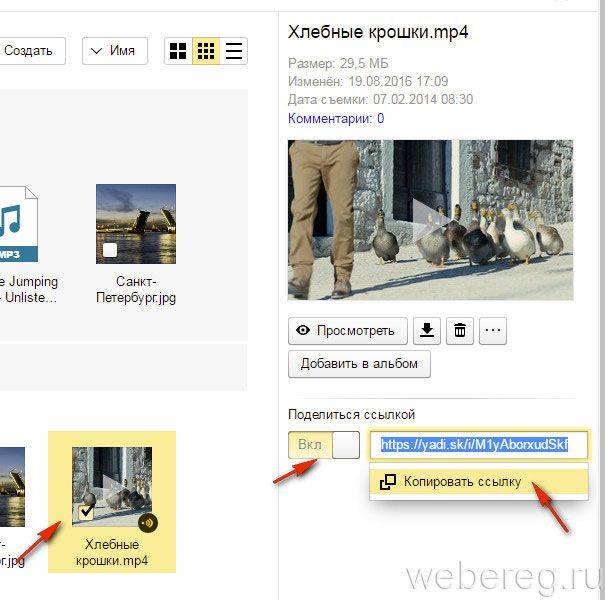
1. Находясь на странице почтового ящика, в правом верхнем углу нажмите икону «блок квадратов».
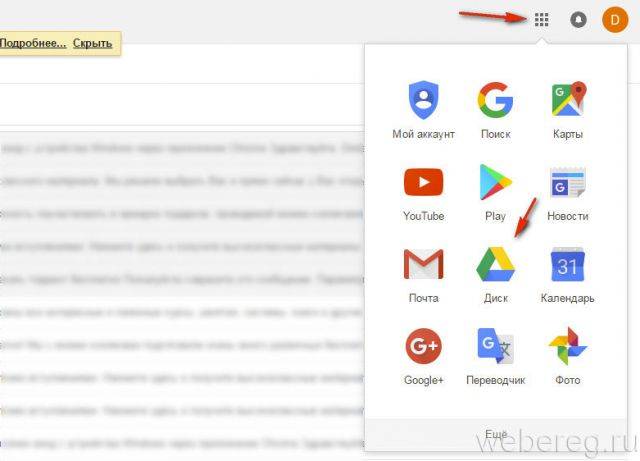
2. В плиточном меню сервисов щёлкните иконку «Диск».
3. По правую сторону от кнопки «Создать» клацните меню «Мой диск».
4. В перечне выберите «Загрузить файлы… » или «… папку» (если хотите закачать папку с видеофайлами целиком).
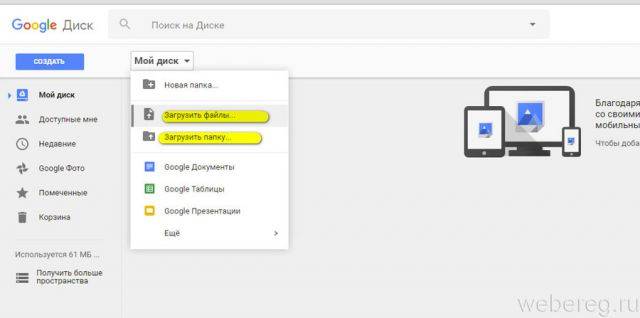
5. По завершении загрузки кликните один раз по папке или файлу в панели хранилища.
6. Нажмите кнопку «ссылка» в панели, расположенной вверху справа.
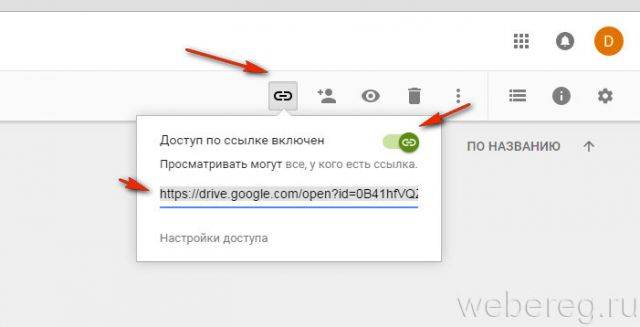
7. В выпавшем блоке, в строке «Доступ… », сдвиньте щелчком мыши переключатель в положение «… включён».
Например, сервис DropMeFiles позволяет пересылать видео объёмом до 50 Гб. Чтобы воспользоваться им, сделайте следующее:
В этой статье вас ждет пошаговая инструкция как отправить видео по электронной почте, размером больше 25 мб

Пользуясь интернетом, возникает потребность поделиться каким то файлом с друзьями или родными.
При написании письма внизу у вас есть значок «Прикрепить файл» (или значок облачка чтобы загрузить на облачный сервис мейл ру)
Выберите файл на компьютере и нажмите кнопку «Открыть»
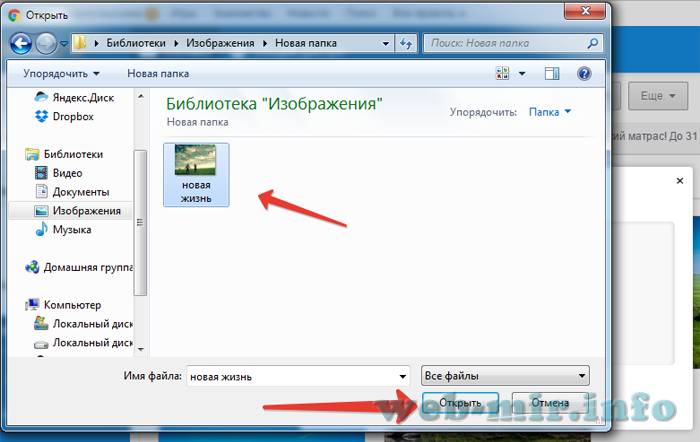
Начнется процесс загрузки. Если файл размером меньше 25 МБ он будет прикреплен к письму.
Файлы больше 25 МБ будут загружены на облако и отправлены как ссылка на скачивание.
Второй способ, это загрузить файл на облако mail.ru и отправить ссылку или в письме, или любым другим способом (скайп, viber, соцсети и т.д.)
Для этого пройдите по ссылке https://cloud.mail.ru/home/ и нажмите на большую кнопку «Загрузить фай в облако»

Если вы не авторизированы в почте, вам предложит ввести логин и пароль
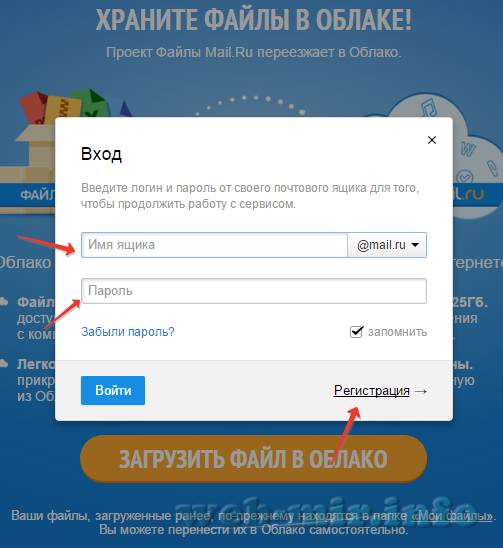
После этого, выберите файл на компьютере 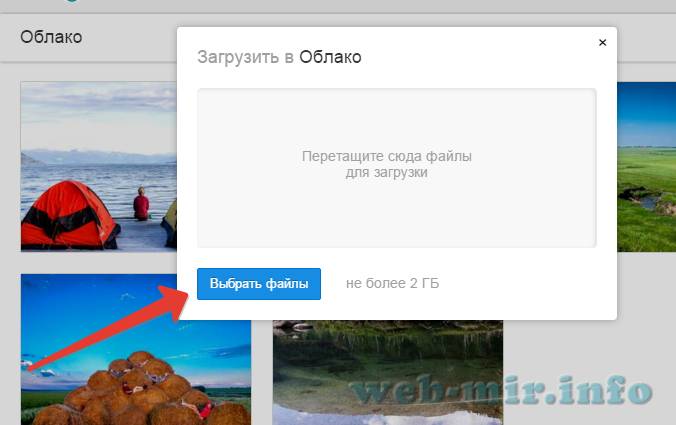
Также, вы можете нажать кнопку вверху экрана
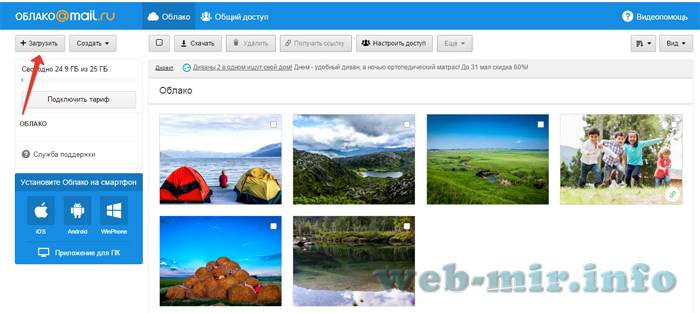
После загрузки увидите надпись «Файл загружен»
Выделите нужный файл и нажмите на значок ссылки
Если у вас почтовый ящик на яндексе, войдите в почту и нажмите написать письмо. Внизу есть кнопку «Прикрепить файлы»
Выбираем видео файл (или любой другой) на компьютере и начнется загрузка. Если файл большой, то он автоматически загрузится на яндекс диск и будет отправлен как ссылка
Чтобы загрузить самому на яндекс диск, пройдите по ссылке https://disk.yandex.ua/client/disk
Если Вы не авторизированы в почте яндекс, нужно ввести пароль и логин от почтового ящика.
При первом посещении странички, Вы увидите приветствие, и предложение установить яндекс диск (о том как установить смотрите в следующих статьях):
Далее, увидите поле для загрузки файла, перетащите файл мышкой или нажмите на «выбрать» и выберите нужный файл:
Если файл очень большой, нужно подождать пока загрузка завершится (не закрывайте вкладку браузера!).
После завершения загрузки будет надпись как на картинке ниже:
Чтобы поделиться файлов с другими, выделяем файл и справа находим надпись «Поделиться ссылкой». Кнопочку переводим в положение «Вкл»:
При отправке письма внизу есть значек скрепочки, чтобы прикрепить файл, или значек гугл диска, чтобы сразу загрузить файл на гугл диск:
Если прикреплять файл больше 25 мб., то выскочит сообщение, нажмите «ок» и подождите окончания загрузки, после этого в письмо автоматически будет добавлена ссылка на видео (или другой файл):
Чтобы загрузить файл на гугл диск самостоятельно, пройдите по ссылке https://drive.google.com, введите логин и пароль.
Далее будет приветствие:
Находим красную кнопку «Создать»
При нажатии на кнопу будет варианты выбора, как на картинке ниже:
Выбираем «Загрузить файлы» и добавляем нужный файл с компьютера. Ждем окончания загрузки
После завершения, в правом углу экрана будет надпись «Все загрузки завершены»
Выделяем загруженный файл, и находим в вверху значек ссылки (1) или поделиться с другом (2)
Если нажать на значек 2, то можно предоставить доступ другому человеку к этому файлу, для просмотра или даже редактирования. Просто введите емейл человека и нажмите кнопку готово. Ваш друг автоматически получит письмо на почту со ссылкой на файл.
Надеюсь, что эта статья была полезна и помогла вам ))

Давайте рассмотрим такую необычную ситуацию. Допустим, у вас есть видеозапись, которую вы хотели бы отправить своему знакомому или родственнику. Как это сделать? На самом деле самый простой способ — это загрузить ролик на тот же YouTube или в социальную сеть, выставить для него настройки приватности и отправить ссылку своему знакомому. Как только он ее получит, то может открыть в браузере и насладиться записью, не скачивая ролик на компьютер. Однако, многие пользователи все же не решаются выкладывать видео таким образом, особенно если речь идет, например, у пикантном ролике. В этом случае его лучше отправить по почте.
Я буду использовать в качестве примера почту компании Яндекс. Скажу сразу, что по факту никакой разницы между почтовыми сервисами в данном плане просто нет, в чем вы можете сами убедиться. Итак, поехали.
Заходим на Яндекс, в правой части видим квадрат с надписью «Почта». Вводим свой логин и пароль.
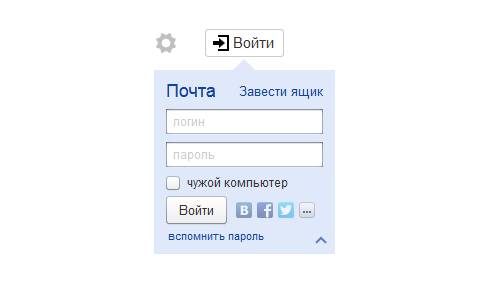
Так мы оказались в своем почтовом ящике. В верхней части экрана есть значок «Написать», он-то нам и нужен — кликаем на него.
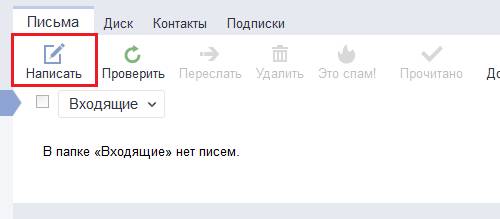
Далее пишем письмо своему другу, добавляем его почтовый адрес и не забываем написать тему разговора.
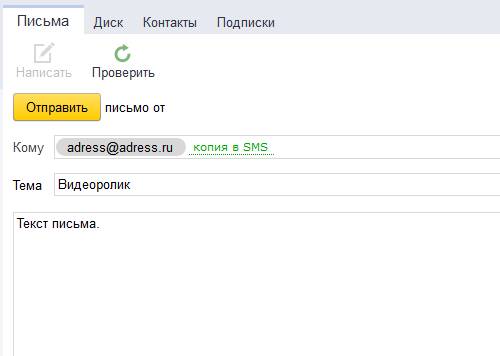
В нижней части экрана находится крупная кнопка «Прикрепить файл». Нажимаем на нее и прикрепляем наш файл.
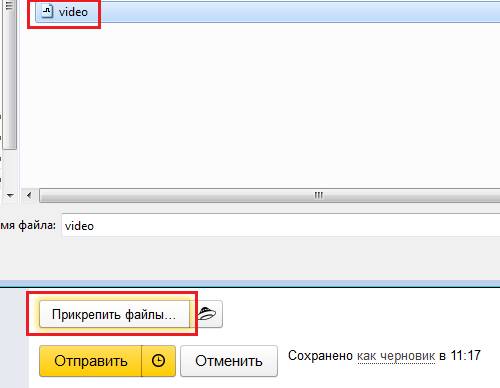
Процесс, что называется, пошел.
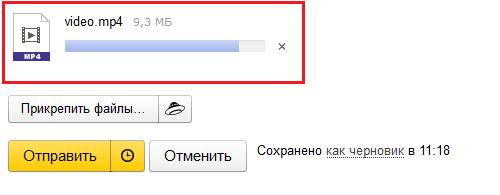
Теперь видеоролик загружен, можете отправлять письмо адресату.
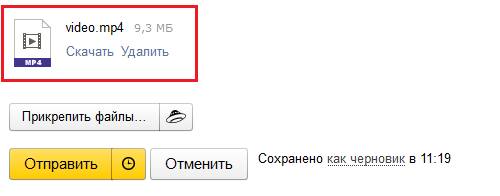
На этом процесс закончен.
Размер прикрепляемого к письму файла составляет всего лишь 30 МБ. Если ваша видеозапись намного больше по размеру, тогда вы можете воспользоваться Яндекс.Диском. По сути, система все сделает за вас — вы точно также загружаете файл, как я показал в предыдущем случае, однако файл автоматически будем загружен на Яндекс.Диск, а ваш адресат вместе с письмом получит ссылку на скачивание файла.
В принципе, достаточно удобно, но здесь есть пара особенностей. Во-первых, на Яндекс.Диск вы можете загрузить файл, размер которого не превышает 2 ГБ. А во-вторых, хоть ссылку на данный файл будете видеть только вы и ваш знакомый, если она попадет в сеть, то ролик сможет скачать любой желающий. Не забывайте об этом.
И, как я говорил ранее, этот способ актуален и для других почтовых сервисов. Разница может заключаться только в допустимых размерах прикрепленного файла.
Как отправить видео по электронной почте

Как отправить видео по электронной почте
Нас не всегда можно навестить, у всех свои дела и заботы, да и погода порой не благоприятствует переездам и что делать если в такие моменты, хочется поделиться с друзьями или родными своими переживаниями, отправить весточку о себе.
Но, что делать если весточка в видео файлике, да еще и увесистая?
Почтовые сервисы, например мейл ру, предлагают прикреплять видео к письму сразу, но вес файла не должен превышать 20мб.
В данном уроке я расскажу о том как отправлять маленькие и очень большие файлы видео.
Отправка по почте видео файла размером менее 20мб.
Для начала, наведите курсор на свой файл и нажмите правую кнопку мыши, затем в контекстном меню выберите «Свойства»

Свойства видео файла — размер не превышает 17 мегабайт
Если размер файла меньше 20 мб или больше, то открываем свой почтовый ящик через веб интерфейс на жмем кнопку «Написать».
Отправляя через Яндекс так же нужно нажать на кнопку «Написать».
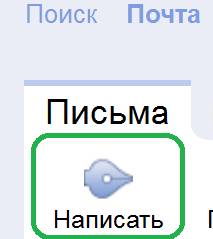
Кнопка — Написать в яндексе
Теперь заполнив поля «Кому» и «Тема», пишите в поле сообщения что Вы прислали и инструкцию как скачать видео из письма.
Чтобы отправить видео в письме нажимаем на ссылке/кнопке «Прикрепить файл».
(так же можно отправить и маленькие игры и фотографии)
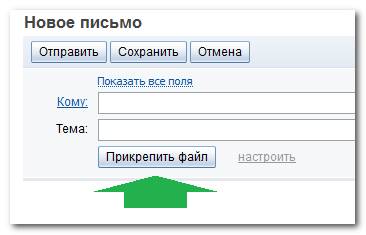
Кнопка — прикрепить файл. Почта мейл ру.
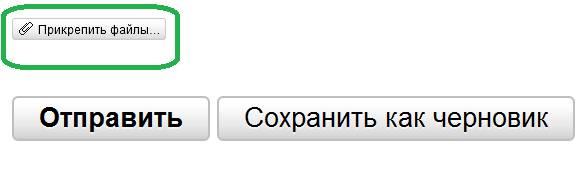
Кнопка — прикрепить файлы. Почта яндекс.
Нажав на копку «Прикрепить файл» в мейл ру или другом почтовом ящике, Вы откроете окно «Выберите файлы для отправки…», в котором Вам нужно указать видео для загрузки.
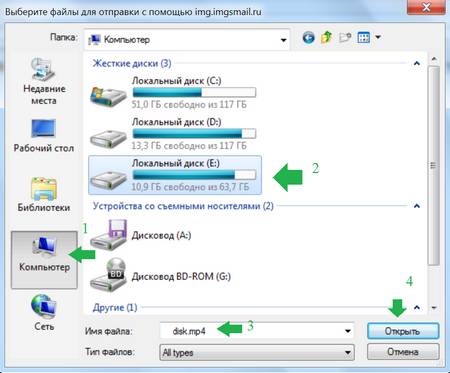
Находим видео на компьютере и нажимаем кнопку — Открыть.
Как указано на рисунке выше, необходимо выбрать значок «рабочий стол», если видео на рабочем столе, либо»Документы», либо «Компьютер», чтобы затем открыв нужный логический диск, открыть папку с видео и выделив это видео нажать на кнопку «Открыть».
Как только Вы нажмете «открыть» пойдет процесс загрузки, дождитесь его завершения.
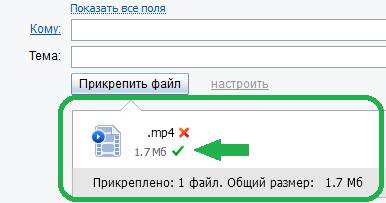
Видео загружено и прикреплено к письму, можно нажимать на кнопку — отправить.
Если Вы ошиблись и Ваше видео весит больше, то Вы увидите сообщение «Не удалось загрузить файл undefined. Размер файла превышает максимально допустимый (1 Гб).» В данном случае Вам придется воспользоваться сторонними сервисами и отправить в письме ссылку на видео.
http://files.mail.ru/, это сервис почты Мэйл ру, и этот сервис хорош тем, что там так же можно нажав кнопку «Загрузить файл», но размер до 1ГБ и все остальное ВИп и за деньги.
Из неизвестных обменников можно выбрать http://file.karelia.ru/.
Как Вы понимаете сгенерированная ссылка отправляется вашим знакомым, но если ссылка есть еще у кого-то, то он так же сможет скачать Ваше видео.
Поэтому если видео «не для всех», защищайте его паролем.
Узнав, как отправить видео по электронной почте, Вы наверняка уже в процессе, но если возникают вопросы — пишите.
С удовольствием отвечу.
В статье использованы материалы:
http://xn--e1adkpj5f.xn--p1ai/kak-otpravit-video-fajly-po-elektron/
http://fb.ru/article/134304/kak-otpravit-video-po-elektronnoy-pochte-proverennyih-sposoba
http://www.movavi.ru/blog/how-to-send-a-video-through-email.html
http://lumpics.ru/how-to-send-video-by-email/
http://webereg.ru/servisy/pereslat-video-elektronnoy-pochte
http://web-mir.info/kak-otpravit-video.html
http://fulltienich.com/kak-otpravit-video-po-elektronnoy-pochte/
http://www.lamer-stop.ru/2012/02/04/kak-otpravit-video-po-elektronnoj-pochte.html

Оставить комментарий